Introducción
Apagar la pantalla de tu PC sin cerrar todo el sistema es una habilidad muy práctica que puede mejorar tu flujo de trabajo y conservar energía. Ya sea que te alejes brevemente o desees concentrarte en tareas de audio, saber cómo administrar tu pantalla de manera efectiva es crucial. Esta guía proporciona una visión completa de varios métodos para apagar la pantalla de tu PC, que van desde accesos directos rápidos hasta configuraciones avanzadas, otorgándote flexibilidad y control sobre tu dispositivo.

Métodos rápidos para apagar la pantalla de tu PC
Cuando tienes prisa, los métodos rápidos para apagar tu pantalla de PC pueden resultar increíblemente útiles. Vamos a explorar dos enfoques sencillos:
Usando accesos directos de teclado
Una de las formas más rápidas de apagar tu pantalla es mediante atajos de teclado. En Windows, muchos teclados cuentan con teclas de función específicamente para la gestión de pantallas. Normalmente, esto implica una tecla con un icono de pantalla, utilizada en combinación con la tecla ‘Fn’. Por ejemplo, presionar ‘Fn’ + ‘F2’ puede apagar tu pantalla, dependiendo de la marca y modelo de tu teclado. Siempre consulta el manual de tu teclado o el sitio del fabricante para obtener los accesos directos precisos.
Accediendo a la configuración de energía
Modificar la configuración de energía ofrece otro camino eficiente para gestionar la pantalla:
- Haz clic en el menú de inicio y escribe ‘Panel de control’ para abrirlo.
- Navega a ‘Hardware y sonido’ y selecciona ‘Opciones de energía’.
- Haz clic en ‘Elegir cuándo apagar la pantalla’ en la barra lateral izquierda.
- Establece el tiempo de espera que prefieras para la pantalla o configura el botón de encendido para apagar la pantalla en lugar de cerrar el PC.
Estos métodos ofrecen flexibilidad rápida, perfecta para interacciones rápidas. Sin embargo, para aquellos que necesitan controles más personalizados, adentrarse en configuraciones avanzadas puede proporcionar soluciones a medida.
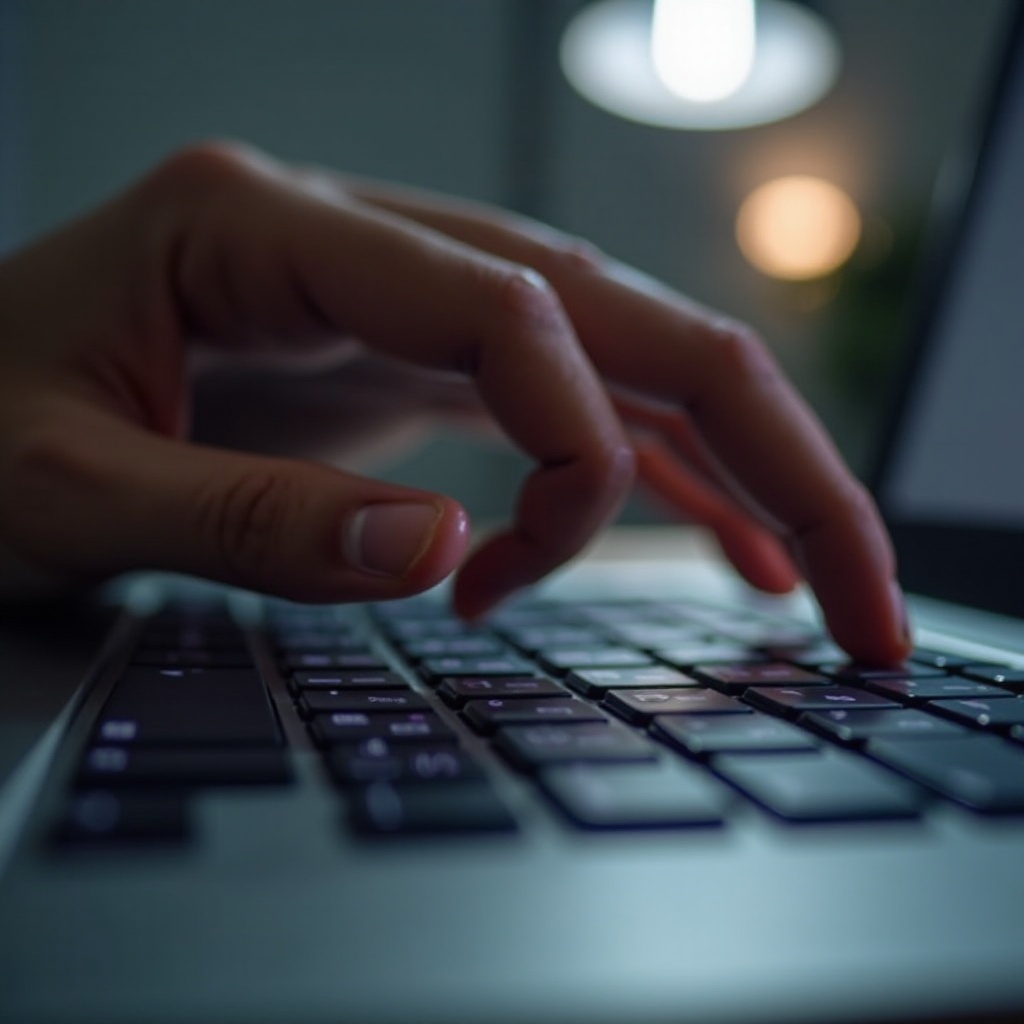
Técnicas avanzadas para el control de la pantalla
Para los usuarios que buscan más precisión en la gestión de la pantalla, las técnicas avanzadas ofrecen mayor flexibilidad y control.
Configurar accesos directos personalizados
Crear accesos directos personalizados permite alternar rápidamente la pantalla mediante combinaciones de teclas simples:
- Haz clic derecho en tu escritorio, selecciona ‘Nuevo’ > ‘Acceso directo’.
- En el campo de ubicación, ingresa ‘C:\Windows\System32\scrnsave.scr /s’ para crear un acceso directo al protector de pantalla.
- Sigue el proceso de creación y nombra el acceso directo como desees.
- Haz clic derecho en el acceso directo, selecciona ‘Propiedades,’ luego haz clic en ‘Acceso directo’.
- Asigna un acceso directo rápido ingresando la combinación deseada en el campo ‘Tecla de acceso directo’.
Aunque este método no apaga completamente la pantalla, logra un resultado similar de manera rápida.
Uso de software de terceros
Para un control más granular, el software de terceros puede sobresalir en la gestión de tareas de energía:
- DisplayOff: una aplicación ligera que apaga tu monitor con un solo clic o atajo de teclado.
- NirCmd: una herramienta de línea de comandos que automatiza varias tareas en Windows, incluyendo apagar la pantalla con comandos específicos.
Estas opciones de software aumentan tus capacidades, superando las características típicas del sistema.

Configurando las opciones de energía y suspensión
Optimizar tus configuraciones de energía y suspensión ayuda a automatizar cuándo y cómo se apaga tu pantalla.
Personalizando las acciones del botón de encendido
Alterar las acciones del botón de encendido de tu PC brinda una utilidad mejorada:
- Abre el ‘Panel de control’ y ve a ‘Hardware y sonido’.
- Selecciona ‘Opciones de energía’ y luego ‘Elegir lo que hacen los botones de encendido’.
- Opta por ‘Apagar la pantalla’ cuando se presione el botón de encendido.
Esta configuración previene apagados accidentales del sistema al tiempo que garantiza que la pantalla se apague rápidamente cuando sea deseado.
Automatización del apagado de pantalla con el Programador de tareas
Para los entusiastas de la automatización, el Programador de tareas de Windows puede gestionar los tiempos de apagado de la pantalla:
- Inicia el Programador de tareas buscando su nombre en el menú.
- Inicia una nueva tarea seleccionando ‘Crear una tarea básica’.
- Especifica un nombre, establece un tiempo o una acción desencadenante.
- Selecciona ‘Iniciar un programa’ e ingresa el comando para apagar la pantalla, utilizando un script o un comando de NirCmd.
Estas configuraciones facilitan la gestión rutinaria de la pantalla, minimizando la intervención manual.
Conclusión
Comprender cómo gestionar eficientemente la pantalla de tu PC es clave para agilizar procesos de trabajo y minimizar el consumo de energía. Los métodos simples ofrecen soluciones instantáneas, mientras que las técnicas avanzadas permiten configuraciones personalizadas y automatización. Dominar estas opciones otorga un mayor control sobre tu entorno informático, mejorando tu productividad general.
Preguntas Frecuentes
¿Puedo apagar la pantalla de mi PC sin apagar el equipo?
Sí, usar atajos de teclado integrados o configurar las opciones de energía te permite apagar la pantalla sin afectar las operaciones del sistema.
¿Qué software puede ayudar a gestionar la energía de la pantalla de mi PC?
Herramientas como DisplayOff y NirCmd ofrecen funciones avanzadas para gestionar eficazmente la energía de la pantalla con mayor comodidad.
¿Cómo creo un acceso directo personalizado para apagar mi pantalla?
Crea un acceso directo usando un comando de protector de pantalla en tu escritorio y asigna un atajo de teclado en sus propiedades para un control eficiente de la pantalla.